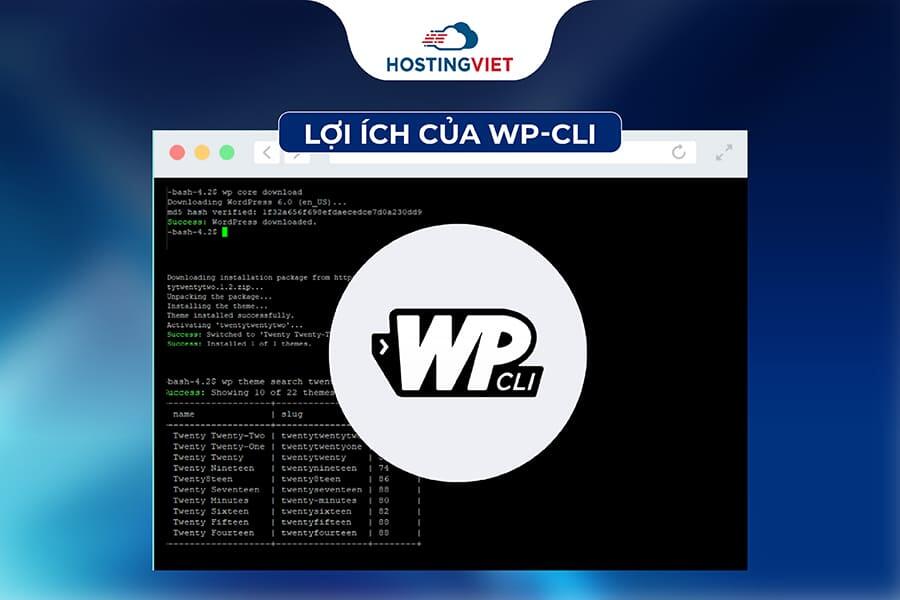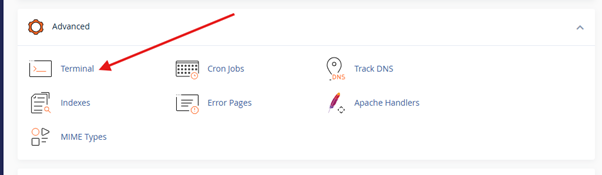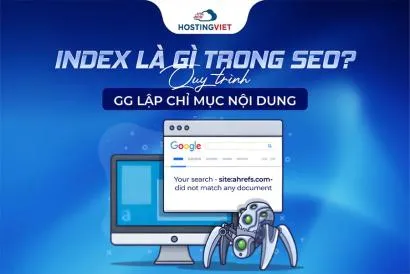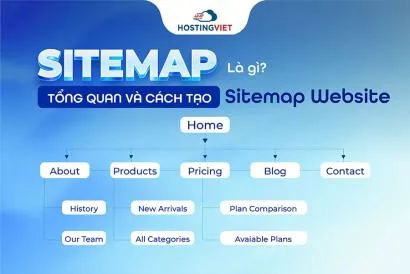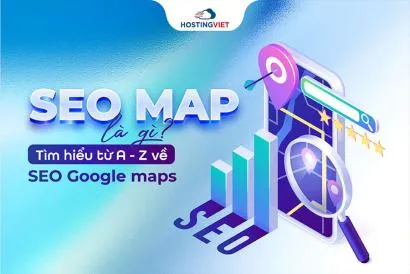Hiện nay, mặc dù không phải tất cả các nhà cung cấp hosting ở Việt Nam đều hỗ trợ Terminal nhưng một số nhà cung cấp uy tín vẫn bật tính năng này. Nếu bạn cần sử dụng dòng lệnh để quản trị website, đặc biệt là WP-CLI, đây là công cụ mạnh mẽ cho WordPress mà bạn nên cài đặt. WP-CLI giúp quản trị viên và nhà phát triển thực hiện nhiều tác vụ quản lý nhanh chóng mà không cần phải sử dụng giao diện web. Bài viết mà HostingViet mang đến dưới đây sẽ hướng dẫn chi tiết cách cài WP-CLI trên hosting cPanel cũng như các thông tin quan trọng khác.
Bình luận
-
Báo xấuPhản hồi{comment_date}{comment_content}